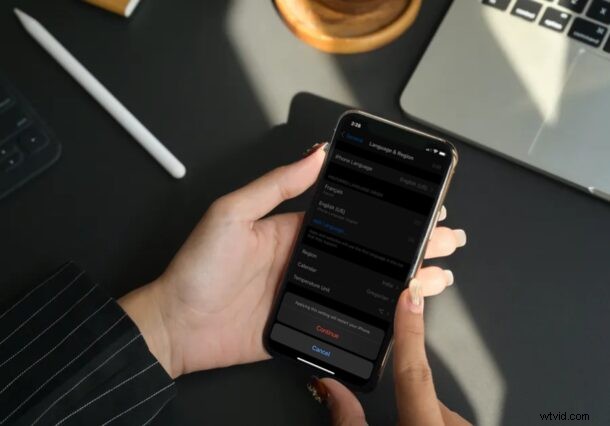
Vuoi impostare una lingua preferita come lingua di sistema del tuo iPhone? O forse, passare a un'altra regione? Fortunatamente, cambiare la lingua e la regione del tuo iPhone è una procedura abbastanza semplice.
Quando configuri un nuovo iPhone brillante per la prima volta, ti viene chiesto di selezionare una lingua predefinita e di impostare la regione in cui risiedi. Tuttavia, potresti conoscere più lingue oltre all'inglese. Ad esempio, potresti voler utilizzare la tua lingua madre come lingua preferita del dispositivo. Oppure, se ti trasferisci in un altro paese per andare all'università o per lavoro, potresti voler cambiare la regione del tuo iPhone per impostare la modalità di visualizzazione locale di data, ora e valute.
Se sei interessato a scoprire come apportare queste modifiche al tuo dispositivo iOS, continua a leggere per scoprire come impostare la lingua preferita e cambiare regione sul tuo iPhone o iPad.
Come impostare la lingua preferita su iPhone o iPad
Aggiungere più lingue e impostarne una come lingua preferita è abbastanza facile su un iPhone.
- Vai a "Impostazioni" dalla schermata iniziale del tuo iPhone.

- Nel menu delle impostazioni, scorri verso il basso e tocca "Generale".
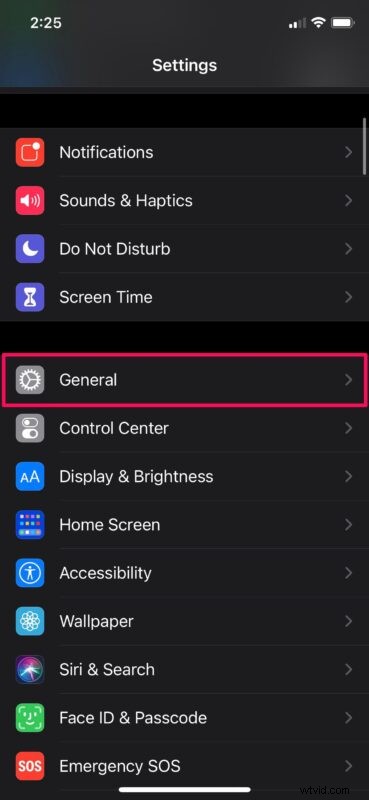
- Quindi, scorri verso il basso e scegli "Lingua e regione" per procedere ulteriormente.
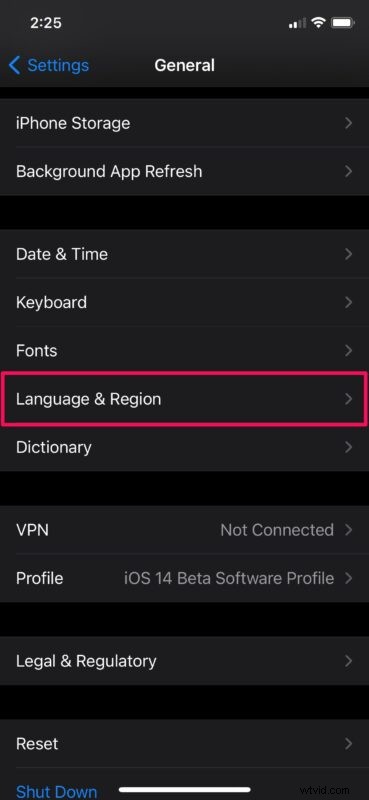
- Qui vedrai la lingua predefinita per il tuo iPhone. Tocca "Altre lingue" per visualizzare le lingue disponibili.
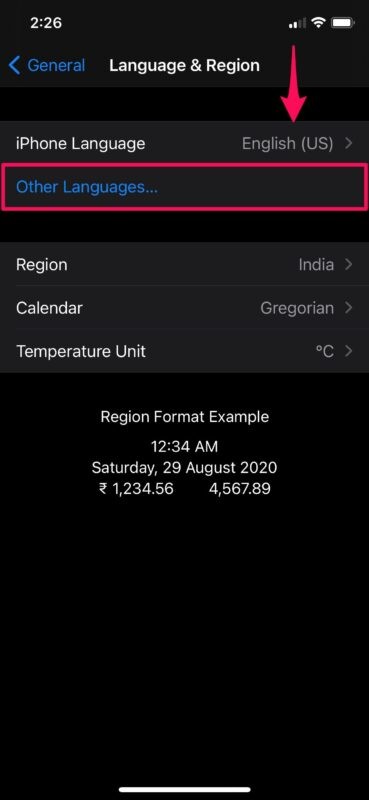
- Ora, tocca semplicemente la lingua aggiuntiva che desideri utilizzare. Quando ricevi un messaggio, scegli "Mantieni l'inglese". Il tuo iPhone si riavvierà rapidamente per applicare questa nuova impostazione della lingua.

- Nel menu Lingua e regione, vedrai due lingue in "Ordine lingua preferita". Puoi modificare questo ordine premendo l'icona a tre righe accanto a ciascuna lingua e trascinandola in una posizione diversa.
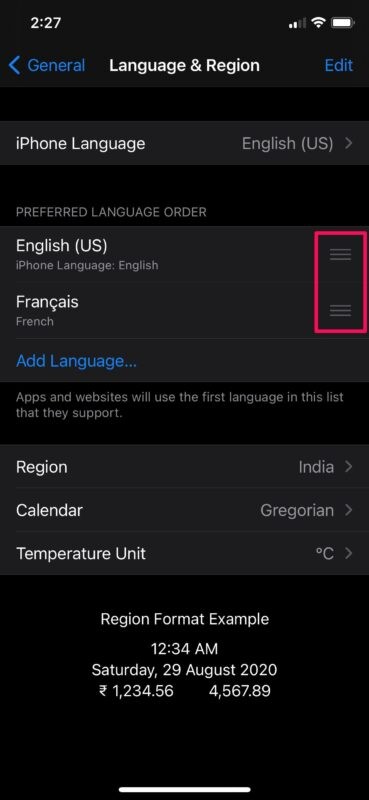
- Ogni volta che modifichi questo ordine, ti verrà chiesto di riavviare iPhone per applicare le modifiche. Tocca "Continua".
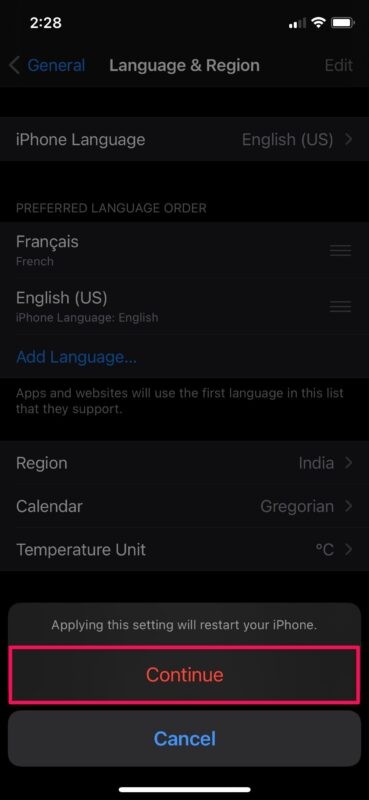
Ecco come impostare e utilizzare le lingue preferite sul tuo iPhone.
Come cambiare la regione del tuo iPhone/iPad
Cambiare la regione del tuo iPhone è molto più semplice che aggiungere e passare a una lingua diversa. Tuttavia, puoi farlo nello stesso menu Impostazioni.
- Torna all'app Impostazioni> Generali se non ci sei già.
- Nel menu "Lingua e regione", tocca l'opzione "Regione" come mostrato nello screenshot qui sotto.
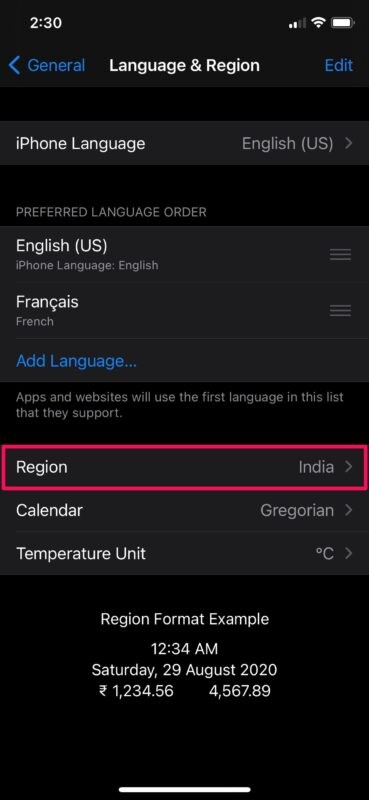
- Ora, tocca il Paese in cui vuoi passare. Ti verrà chiesto di confermare l'azione e il tuo iPhone si riavvierà rapidamente per applicare la modifica della regione.
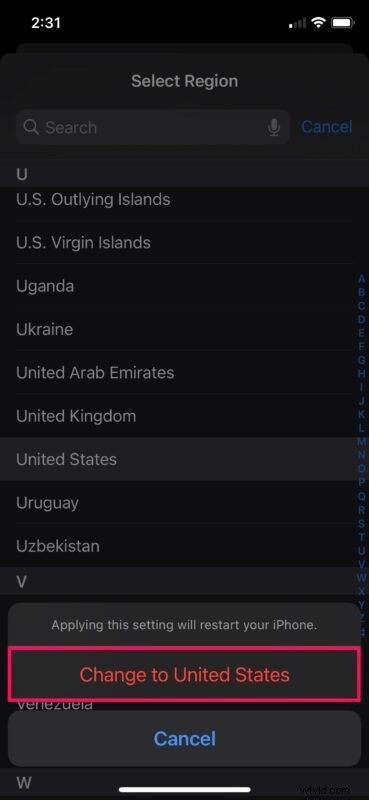
Questo è praticamente tutto ciò che c'è da fare. Quanto è stato facile?
Tieni presente che quando passi a un paese diverso sul tuo iPhone, ti verrà data la possibilità di cambiare la lingua dell'iPhone anche nella lingua locale del paese. Ad esempio, se hai cambiato il Paese da Regno Unito a Stati Uniti, il tuo iPhone ti chiederà se desideri cambiare la lingua dall'inglese (Regno Unito) all'inglese (Stati Uniti).
A seconda del Paese selezionato, il tuo iPhone visualizzerà la temperatura in Celsius o Fahrenheit, mostrerà il Calendario in formato gregoriano, giapponese o buddista e utilizzerà persino il formato dell'orologio a 12 o 24 ore.
Usi un Mac come computer principale? In tal caso, potresti essere interessato a imparare come cambiare la regione del tuo Mac o come aggiungere e cambiare lingua in macOS. Inoltre, se sul tuo Mac è in esecuzione macOS Catalina o versioni successive, puoi anche modificare le impostazioni della lingua in base all'app.
Ci auguriamo che tu non abbia avuto problemi a cambiare la regione e la lingua preferita sul tuo iPhone o iPad. Sebbene ci fossimo concentrati esclusivamente sull'iPhone, puoi utilizzare questi passaggi per cambiare la lingua e la regione anche sul tuo iPad. Facci sapere i tuoi pensieri, esperienze e opinioni nella sezione commenti in basso.
